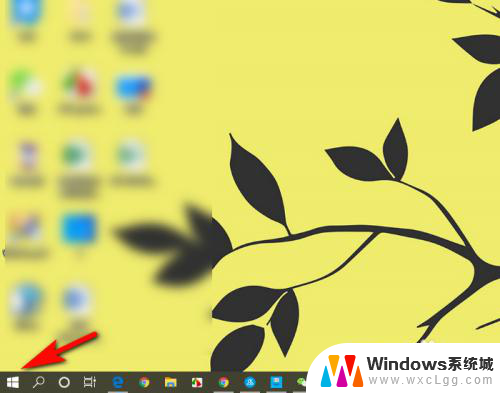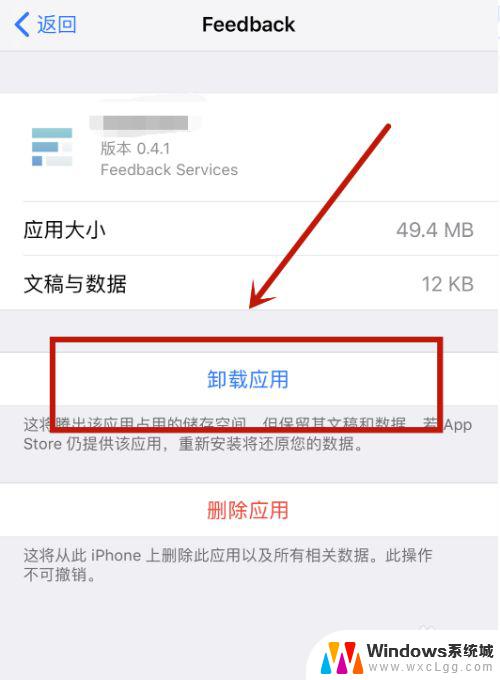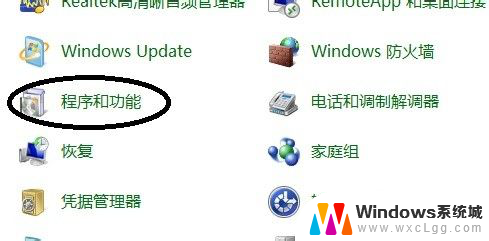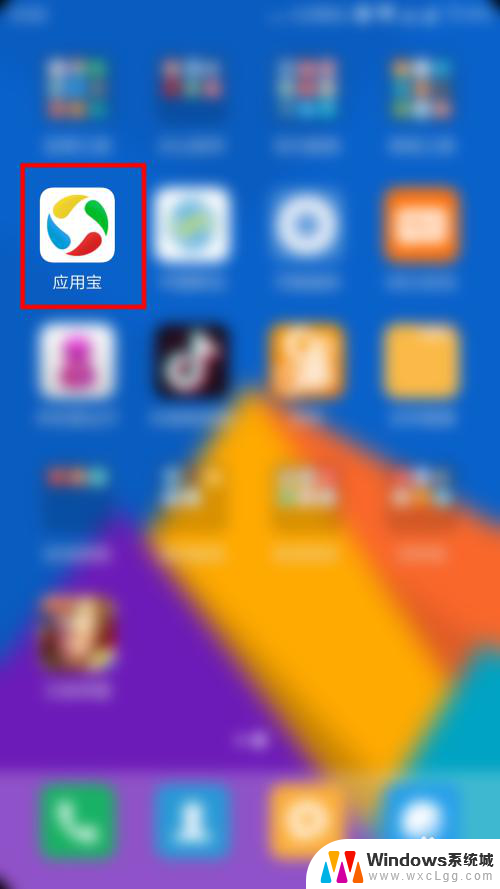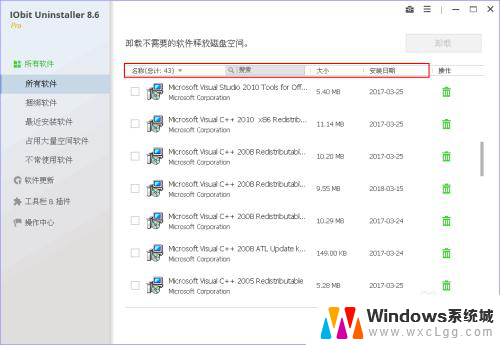戴尔电脑怎么卸载软件 戴尔笔记本软件卸载教程
更新时间:2023-10-04 08:43:04作者:xtliu
戴尔电脑怎么卸载软件,在使用戴尔电脑的过程中,我们常常会遇到需要卸载软件的情况,无论是为了释放磁盘空间,还是为了解决软件冲突等问题,正确的软件卸载方法都是必不可少的。那么如何在戴尔笔记本电脑上进行软件卸载呢?在本文中我们将为您详细介绍戴尔电脑的软件卸载教程,帮助您轻松地卸载不需要的软件,提高电脑的性能和效率。
操作方法:
1.点击桌面【开始】。
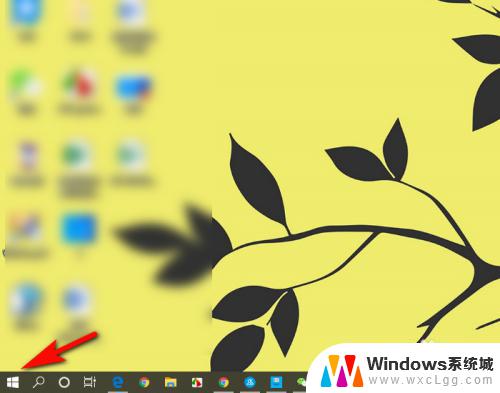
2.找到并点击【控制面板】。
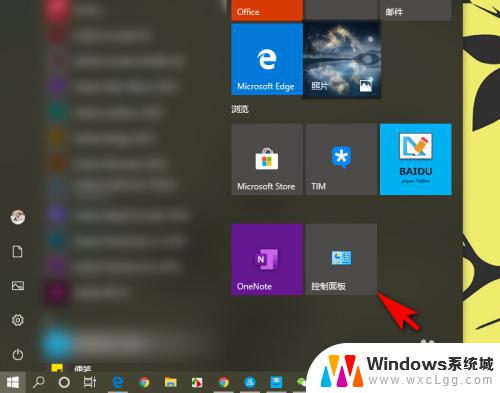
3.点击【卸载程序】。
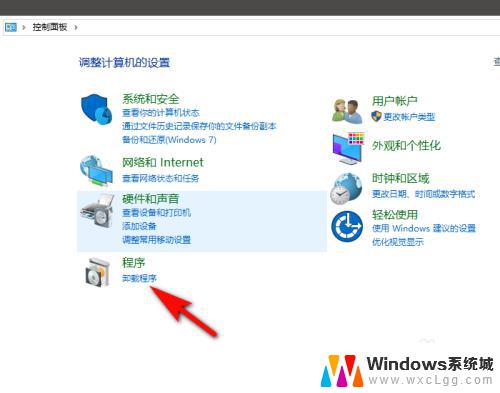
4.找到要卸载的软件,并右键点击【卸载/更改】。
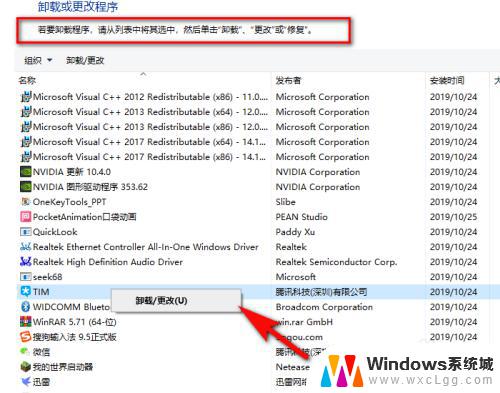
5.点击【是】,卸载即可。
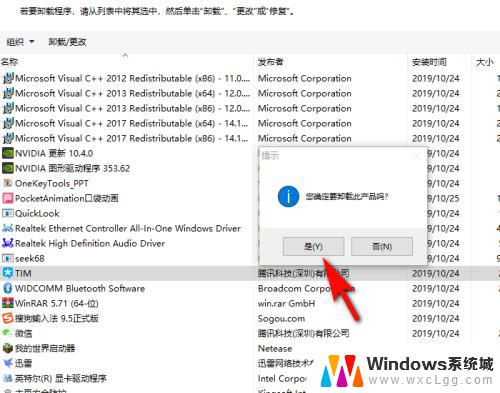
以上是如何在戴尔电脑上卸载软件的全部内容,如果您遇到这种情况,可以按照小编的方法解决,希望这能帮助到您。